每当我们专注于工作或娱乐时,突然出现的Win10更新提示往往会打断我们的思路,令人感到烦恼。然而,幸运的是,有几种方法可以彻底关闭Win10更新提示,让你的电脑从此告别不必要的打扰。
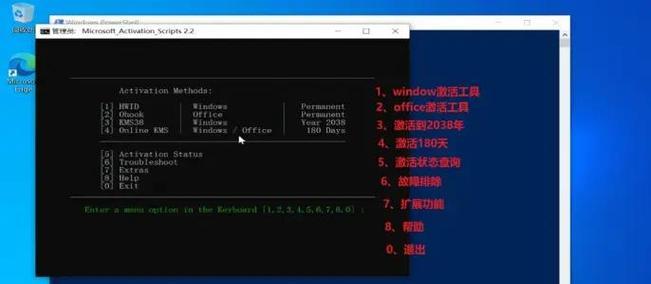
禁用Windows更新服务
通过禁用Windows更新服务,你可以有效地避免收到任何更新提示。在搜索栏中输入“服务”,打开“服务”应用程序,找到“Windows更新”服务,并将其停止和禁用。
设置网络连接为有限制
将网络连接设置为有限制可以阻止系统自动下载和安装更新。进入“设置”应用程序,选择“网络和Internet”,然后点击“Wi-Fi”或“以太网”,找到你当前使用的网络连接,将其设置为有限制。

修改组策略
通过修改组策略,你可以控制系统是否下载和安装更新。按下Win+R键组合打开运行窗口,输入“gpedit.msc”并回车,找到“计算机配置”>“管理模板”>“Windows组件”>“Windows更新”,在右侧找到“配置自动更新”,选择“已禁用”。
使用专业的更新管理工具
有一些专业的更新管理工具可以帮助你更好地控制和管理系统的更新。例如,WSUSOfflineUpdate可以让你手动选择需要安装的更新,并且可以完全禁用自动更新。
修改注册表
通过修改注册表,你可以改变系统的更新设置。打开注册表编辑器,定位到“HKEY_LOCAL_MACHINE\SOFTWARE\Policies\Microsoft\Windows\WindowsUpdate\AU”路径,将“NoAutoUpdate”键值修改为1。
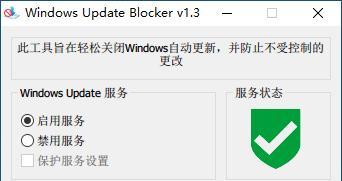
设置活动小时
设置活动小时可以限制系统在特定时间段内下载和安装更新。在“设置”应用程序中,选择“更新和安全”,点击“更改活动小时”,设置你想要的活动小时范围。
使用第三方工具
有一些第三方工具可以帮助你关闭Win10更新提示,如WinUpdatesDisabler等。这些工具提供了简单的界面和操作,让你轻松地管理系统的更新。
使用命令提示符
在命令提示符中输入一些特定的命令可以临时关闭Win10更新提示。以管理员身份运行命令提示符,输入“netstopwuauserv”停止Windows更新服务。
暂时关闭自动更新
通过暂时关闭自动更新,你可以在特定时间段内暂时停止系统的更新。在“设置”应用程序中,选择“更新和安全”,点击“高级选项”,将“自动下载”选项关闭。
创建任务计划
通过创建任务计划,你可以定时禁用Windows更新服务,避免系统在工作或娱乐时自动下载更新。在搜索栏中输入“任务计划程序”,打开应用程序,点击“创建基本任务”,按照提示设置任务计划。
使用专业的更新屏蔽工具
一些专业的更新屏蔽工具可以帮助你屏蔽特定的更新,并阻止它们下载和安装。这些工具提供了简单的界面和操作,让你自由选择需要屏蔽的更新。
避免连接互联网
如果你没有特殊需求,避免连接互联网可以防止系统下载和安装更新。在特定情况下,例如在旅行或出差期间,暂时断开网络连接可以让你专心处理其他事务。
定期检查系统更新
虽然我们希望彻底关闭Win10更新提示,但定期检查系统更新仍然很重要。及时安装最新的更新可以提高系统的安全性和稳定性。
注意安全性和稳定性
关闭Win10更新提示并不意味着忽视系统的安全性和稳定性。确保你的系统经常得到更新,以保护你的计算机免受潜在的威胁。
通过禁用Windows更新服务、修改组策略、使用专业工具等方法,你可以彻底关闭Win10更新提示,让你的电脑从此告别烦人的打扰。但同时,也要记得定期检查系统更新,以确保系统的安全性和稳定性。



